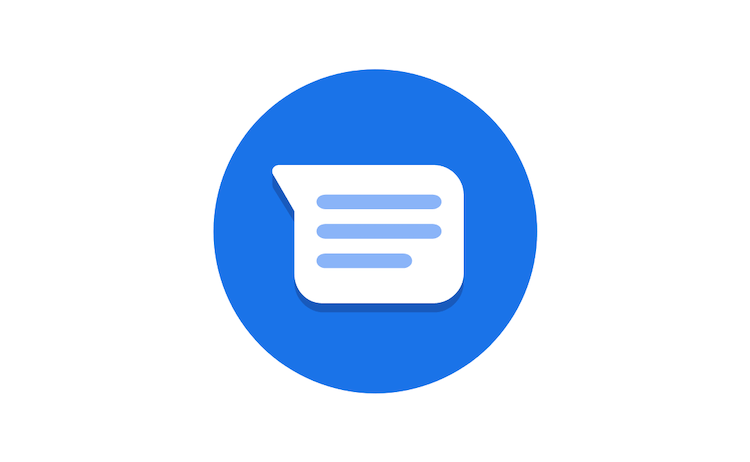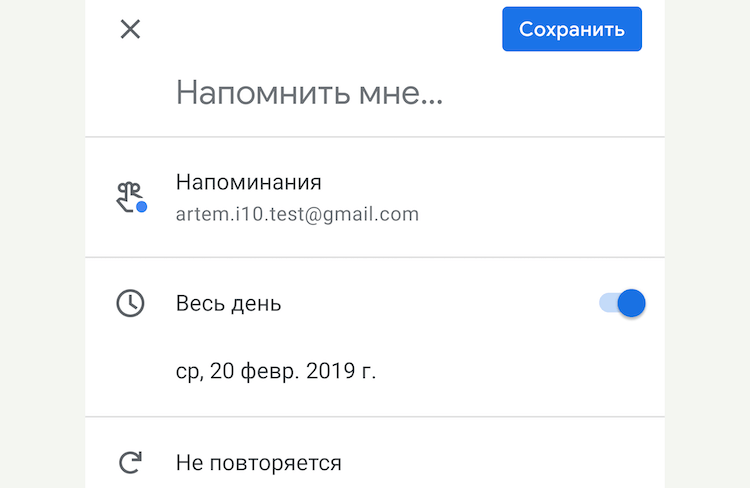Как отправить сообщение в нужное время с Samsung Galaxy

Ранее мы уже описали порядок отправки экстренного сообщения SOS со смартфона Samsung. Для перехода к статье нажмите здесь.
Наша жизнь, наполненная всевозможными делами, может увлечь нас, и мы можем упустить из виду очень важные события, например, отправку приветствия близкому человеку или посыл «руководящего» напоминания вашему ребёнку.
А как заранее написать СМС-сообщение с последующей его отправкой в нужное время на смартфоне Samsung?
Для реализации такой функции, как отправка SMS или MMS сообщений с задержкой, большинство современных смартфонов прибегают к специализированным приложениям, потому что большинство стандартных приложений «Сообщения» установленных на телефонах не позволяет отправлять их по расписанию.
Но, производители смартфонов Samsung, одни из немногих, предусмотрели такую функцию в своём стандартном приложении «Сообщения». Она позволяет после набора текста сообщения с указанием его получателя подключить службу «Запланировать отправку», где можно выставить дату и время его отправки. При этом вам уже не нужно ни скачивать, ни устанавливать дополнительные приложения, и иметь подключение к сети Wi-Fi или включенный мобильный Интернет. Просто нужно проследить, чтобы во время отправки сообщения по расписанию ваш телефон был просто включен – и сообщение будет отправлено автоматически в нужное время.
В результате:
— именинник вовремя получить краткое, но очень сердечное поздравление,
— а вашему «школьнику» вовремя напомнят, чтобы он не забыл поесть и не опоздал на тренировку.
Далее мы опишем порядок отправки SMS-сообщения по расписанию на примере редакционного смартфона Samsung Galaxy A50 с ОС Android 10.
Инструкция по отправке сообщения с задержкой по расписанию на смартфоне Samsung.
1. Запускаем приложение «Сообщения» с Главного экрана телефона.

2. На основной странице приложения «Сообщения» для создания нового сообщения нужно нажать на кнопку «Новое сообщение» внизу экрана.
Далее нужно выбрать номер телефона получателя (или нескольких получателей) вашего сообщения. Для этого, чтобы долго не искать в Контактах нужный телефон, в строке «Получатель» набираем имя «Ольга». После в появившемся списке контактов с именами Ольга нужно нажать на нужный контакт «Ольга ***».

3. Далее приступаем к написанию теста SMS-сообщения.
Для этого вначале нужно нажать на поле ввода текста сообщения.
А когда откроется виртуальная клавиатура, набрать текст сообщения «С добрым утром!».
Далее, для того, чтобы включить службу «Запланировать отправку», нужно вначале нажать на значок «>», чтобы открылись дополнительные иконки.

4. После этого из трёх иконок нужно нажать на кнопку «+», которая откроет меню дополнительных функций.
Для настройки времени отправки сообщения нужно нажать на значок «Запланировать отправку».

5. Сейчас в окошке «Планирование отправки сообщения» стоит предлагаемое время отправки: «Вс, 24 янв. 11:07». Мы же планируем отправку сообщения на следующее утро, то есть на понедельник 25 января в 8:00. Для этого выставляем в центральной строке новую дату – «Пн, 25 янв.», и время отправки сообщения – «08:00».
После, чтобы сохранить время отправки нашего сообщения, нужно нажать на кнопку «Готово».

6. Теперь мы вернулись на страницу нашего сообщения. Чтобы отправить это сообщение с задержкой по расписанию нужно нажать на значок «Отправить сообщение».
После этого окошко с отправленным сообщением окрасится в серый цвет и примет следующий вид:
— текст сообщения: «С добрым утром»;
— дата отправки: понедельник, 25 января 2021 года;
— время отправки: 8:00.

7. На самом деле это сообщение ещё не отправлено. Оно будет автоматически отправлено смартфоном в момент наступления времени отправки – 25 января в 8:00, и текст сообщения после этого перекрасится из серого в бирюзовый цвет.
Владельцы смартфонов Samsung могут воспользоваться этой очень удобной функцией отправки сообщения по расписанию, и все будут вовремя поздравлены с Днём рождения и отправлены в школу!
Что такое SMS-центр и как его настроить на Samsung Galaxy
Что такое SMS-центр
SMS-центр — это специальный номер оператора связи, через который отправляются SMS. Он хранится в памяти SIM-карты и вписывается через настройки смартфона/планшета. Если номер не указан или указан неверно, то SMS отправить не получится — появится ошибка.
Как узнать номер SMS-центра
Номер SMS-центра зависит от оператора связи и региона. Чтобы его узнать, обратитесь к оператору связи.
Как вписать номер SMS-центра
Откройте приложение «Сообщения».
Нажмите «Опции», может выглядеть как три точки справа вверху или по центру.
Выберите пункт «Настройки».
Выберите пункт «Дополнительно». Если такого пункта нет, перейдите к следующему шагу.
Выберите пункт «SMS».
Выберите пункт «SMS-центр».
Введите номер, который назвал вам оператор связи, и нажмите «Сохранить»/«Установить». Номер зависит от оператора связи и региона.
Как настроить смс на телефоне самсунг галакси
Привет! Сегодня я покажу вам как настроить смс сообщения на телефоне самсунг галакси. Вы можете очень просто и быстро настроить функцию SMS на своём смартфоне. Смотрите инструкцию далее и пишите комментарии, если вам что-то не понятно. Поехали!
На главном экране найдите приложение Сообщения и нажмите по его ярлыку.
На странице сообщений, вверху справа нажмите на кнопку Свойства (три точки).
В открывшемся окне нажмите на вкладку Настройки.
Здесь вам покажут какие функции вы можете настроить.
В уведомлениях вы можете полностью отключить смс сообщения на своём телефоне. Либо наоборот включить, если они были отключены. Можно отключить индикаторы на значках. Можно включить или отключить sms для отдельной сим карты.
Вы можете изменить фон страницы сообщений.
Вы можете создавать быстрые ответы, чтобы потом быстро вставлять их в смс сообщения.
Вы можете блокировать сообщения. Можно указать фразы, при наличии которых в сообщении, номер смс будет блокироваться.
Также вы можете настроить шрифт текста в смс и т.д.
Как запланировать по времени отправку сообщений на Android
Иногда бывают ситуации, когда когда отправить сообщение в какое-то определенное время не будет возможности, а отправить его нужно. Например, ваш друг или родственник живет в другом часовом поясе и в данный момент может спать, а когда он проснется, спать уже будете вы. Но вам нужно, чтобы он получил сообщение, как только проснется. Что тогда делать? Пить кофе кружку за кружкой и ждать наступления утра в другом часовом поясе или просто написать сообщение заранее и запланировать его отправку на определенное время. Такая функция может пригодиться и тому, кто постоянно забывает поздравить своих близких с днем рождения. А так, можно написать поздравление заранее и никто снова обижаться не станет. Сейчас мы расскажем, как сделать чтобы смс пришло позже.
К сожалению, не все смартфоны на Android обладают такой возможностью из коробки. Но это не означает, что владельца Google Pixel, например, придется мириться с отсутствием такой полезной функции. Для осуществления такого сценария просто понадобится специальное приложение, а таких приложений несколько.
Планирование отправки сообщений на смартфонах Samsung
Пользователям смартфонов Samsung серий Galaxy и Note повезло больше остальных, поскольку они могут запланировать отправку сообщений при помощи стандартного приложения Samsung SMS, которое предварительно установлено на этих смартфонах:
Как я уже писал выше, повезло так только владельцам смартфонов Samsung серий Galaxy и Note. Владельцам остальных смартфонов на ОС Android для использования такой функции нужно использовать стороннее приложение.
Используем Pulse SMS для планирования отправки сообщений
Pulse SMS – это не просто аналог стандартного приложения для обмена сообщениями, доступный на всех устройствах Android, оно также обладает некоторыми возможностями, которые делают его лучше стандартного приложения “Сообщения”. Хотя некоторые из этих функций доступны только при обновлении до расширенной версии (стоимость которой составляет 10 долларов США за пожизненный доступ), бесплатная версия включает в себя тот самый планировщик.
Вам нужно будет загрузить Pulse SMS из Google Play, а затем установить его как стандартное приложение для отправки сообщений. Запланировать отправку сообщения с помощью Pulse SMS можно вот как:
Как найти, отредактировать или удалить запланированное сообщение в Pulse SMS:
Используем для планирования отправки сообщений приложение IFTTT
Этот метод планирования сообщений немного сложнее, чем использование приложения Pulse SMS, но если вы хотите продолжать использовать для СМС именно стандартное приложение, он подойдет вам лучше всего.
Этот апплет IFTTT можно использовать для планирования отправки сообщения при помощи Google Календаря. Единственными требованиями для использования этого способа являются необходимость регистрировать учетную запись в IFTTT. После установки и регистрации IFTTT запросит нужные ему разрешения для дальнейшей синхронизации и корректной работы. Для настройки этого способа вы можете перейти по этой ссылке и на сайте разработчика прочитать инструкцию.
Использование напоминаний или будильника
В конце концов, вы можете использовать в сочетании приложения для напоминания и отправки СМС. Просто ставите напоминание на нужное время, набираете в нем текст СМС и когда оно уведомит вас, копируете текст из напоминания в поле набора СМС отправляете сообщение адресату.
Да, этот способ далек от идеала, но именно им сейчас пользуется большинство для отправки отложенных сообщений.
А пользуетесь ли вы СМС-сообщениями и как именно их отправляете?
Ждем ваших ответов в комментариях под этим материалом и в нашем Telegram-чате.
Как отправить экстренное сообщение SOS со смартфона Samsung?

Сейчас со смартфона Samsung в автоматическом режиме при отправке «сигнала» «SOS» кроме координат владельца телефона можно добавить фото с обеих камер телефона (передней «фронтальной» и задней «основной») и короткую аудиозапись на 5 секунд.
А как послать сигнал SOS со смартфона Samsung?
Всё делается очень просто: нужно нажать на кнопку питания три раза в интенсивном темпе. После этого смартфон делает два снимка с обеих камер и записывает в течение 5 секунд звуковое послание. Далее смартфон сам формирует MMS-сообщение с этой информацией и отправляет его по номерам телефонов, которые были предварительно указаны в настройках телефона для таких экстренных случаев.
Нужно отметить, что включение этой службы на телефоне не отменяет возможности отправки вызовов по номеру 112 или других экстренных служб стандартным способом через телефонный звонок.
Подключив службу экстренных сообщений на смартфонах своих родных, вы сможете оказать им быструю помощь в непредвиденных ситуациях.
А как включить функцию отправки экстренного сообщения SOS на смартфонах Samsung?
Далее мы покажем порядок настройки службы экстренного вызова SOS на примере редакционного смартфона Samsung Galaxy A50 с операционной системой Android 9 Pie.
Этой функцией также могут воспользоваться родители, запрограммировав телефон своего ребёнка для косвенного контроля его местонахождения. Но для этого нужно предварительно настроить телефон ребёнка и обучить его как правильно воспользоваться этой функцией, чтобы не вызвать лишний «переполох» у его же родителей.
Инструкция по подключению службы экстренных сообщений SOS на смартфоне Samsung.
1. На смартфоне, с которого планируется отправление экстренного сообщения, нужно запустить приложение Настройки телефона.

2. Далее необходимо войти в раздел «Дополнительные функции».

3. В разделе «Дополнительные функции» нужно выбрать пункт «Экстренные сообщения».

4. Далее в подразделе «Экстренные сообщения» нужно переключатель из положения «ВЫКЛЮЧЕНО» перевести его в положение «ВКЛЮЧЕНО» нажав на него.

5. После этого перед вами откроется окно с напоминанием о том, что чтобы правильно отправить «SOS-сообщение» нужно сделать три быстрых нажатия на кнопку питания. Прочитав это напоминание нужно нажать на кнопку «ОК».

6. Далее вам предложат познакомиться с «Условиями использования» службы экстренных сообщений на смартфонах Samsung.
Прочитав эти «Условия» нужно внизу текста подтвердить, что вы «внимательно ознакомились и полностью согласны с вышеизложенными условиями» нажав на кружок в нижней строчке экрана.
А после этого нажать на кнопку «Принять».
7. Для работы службы экстренных сообщений на вашем смартфоне необходимо внести хотя бы один номер получателя «SOS-сообщения». Поэтому, во вновь открывшемся окне «Экстренные сообщения» нужно нажать на кнопку «Добавить».
А после этого в новом окне «Добавить получателя» нажать на один из вариантов:
— Создать контакт;
— Выбрать из контактов.
В нашем случае мы нажимаем на пункт «Выбрать из контактов».

8. После этого программа перенесёт нас в приложение «Контакты телефона» для выбора контактов, кому будут отправляться MMS-сообщения в случае Чрезвычайной Ситуации (ЧС). Мы выбрали один контакт «***МТС 2373 (+7 912***)».
При желании вы можете отметить несколько контактов для рассылки экстренных сообщений, но их не должно быть более четырёх.
А после этого внизу экрана нужно нажать на кнопку «Готово».

Теперь «Список получателей» будет выглядеть вот так:

9. Мы прошли все основные настройки подключения службы «Экстренных сообщений». При первом подключения этой службы на смартфоне будут активированы два пункта:
— Вложение изображений;
— Вложение аудиозаписи.
Экран смартфона с подключенной службой «Экстренных сообщений» будет выглядеть вот так:

10. Мы решили проверить, как работает служба экстренных сообщений SOS в самом простом случае без вложения изображений и аудиозаписей. Для этого мы отключили пункты «Вложение изображений» и «Вложение аудиозаписи», и после этого трижды в быстром темпе нажали на кнопку питания для отправки экстренного сообщения.

11. После этого смартфон сформировал два MMS-сообщения и отправил их по номеру телефона, введённого в «Список получателей» этой службы.
Нужно отметить, что во время отправки этих сообщений на смартфоне Samsung служба геолокации на Панели уведомлений была выключена.
Тем не менее, на смартфон Huawei P smart с контактом «***МТС 2373 (+7 912***)» пришло два «SOS-сообщения» с указанием точных координат отправителя.

Оба поступивших «SOS-сообщения» содержат интернет-ссылку для перехода в приложение Google Карты, где на карте местности будет показано место нахождения отправителя.
Для того, чтобы перейти к электронной карте нужно нажать на интернет-ссылку в одном из этих сообщений. После чего смартфон запустит приложение Google Карты (Google Maps), где на карте местности будет обозначено точное место нахождения отправителя экстренного вызова с указанием его адреса и точных его координат.